Ako vytvoriť súbor Autorun pre vaše USB/DVD/CD
Ak ste vytvorili program a chcete ho nechať automaticky spustiť, keď niekto vloží USB/DVD/CD do svojho PC, potom všetko, čo musíte urobiť, je napáliť malý súbor s týmto programom. V tomto príspevku vysvetlíme, ako vytvoriť jednoduchý a pokročilý súbor Autorun(Autorun file) .
Kedy potrebujete súbor automatického spustenia
Povedzme(Say) , že máte program „XYZ.EXE“ a chcete ho spustiť automaticky po vložení USB/DVD/CD . Systém Windows zvyčajne(Typically Windows) hľadá informačný súbor s názvom Autorun.inf . Ide o jednoduchý textový súbor, ktorý obsahuje informácie o tom, ktorý program by sa mal systém Windows(Windows) automaticky spustiť po vložení úložného zariadenia. Inými slovami, autorun.inf hovorí systému Windows(Windows) , ako zaobchádzať s otvorením prezentácie a zaobchádzať s obsahom disku CD.
Vytvorte (Create)súbor(Autorun) automatického spustenia pre vaše USB/DVD/CD
Na aktiváciu funkcie AutoRun potrebujete dva základné súbory – súbor Autorun.inf a aplikáciu alebo spustiteľný súbor spúšťania .(Startup)
Postupujte podľa krokov a vytvorte si ho pre svoju aplikáciu.
Otvorte Poznámkový blok(Notepad) a napíšte nasledujúci riadok tak, ako je:
[autorun]
OPEN=XYZ.EXE
Uložte ho ako „Autorun.inf“
Teraz napáľte svoje CD/DVD s priloženým súborom .inf autorun . V prípade jednotky USB musíte skopírovať a vložiť súbor INF do nej.
Ako ďalej vylepšiť súbor Autorun.inf(Autorun.inf File)
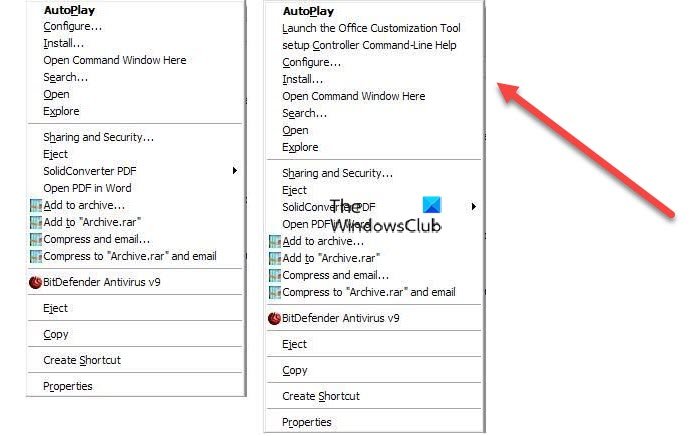
Namiesto toho použite toto:
[autorun] OPEN=SETUP.EXE ICON=SETUP.EXE,0 shell\configure=&Configure... shell\configure\command=SETUP.EXE shell\install=&Install... shell\install\command=SETUP.EXE shell\admin\=&Launch the Office Customization Tool shell\admin\command=SETUP.EXE /admin shell\cmdline\=setup &Controller Command-Line Help shell\cmdline\command=SETUP.EXE /?
Pridá kontextovú ponuku po kliknutí pravým tlačidlom myši, ktorú možno prispôsobiť vašej aplikácii. Môžete sa rozhodnúť zacieliť na konkrétne spustiteľné súbory v úložnom zariadení, pridať ikonu atď.
Prečítajte si(Read) : Ako povoliť alebo zakázať automatické prehrávanie v systéme Windows 10(How to enable or disable AutoPlay in Windows 10) .
Generátor Autorun.inf
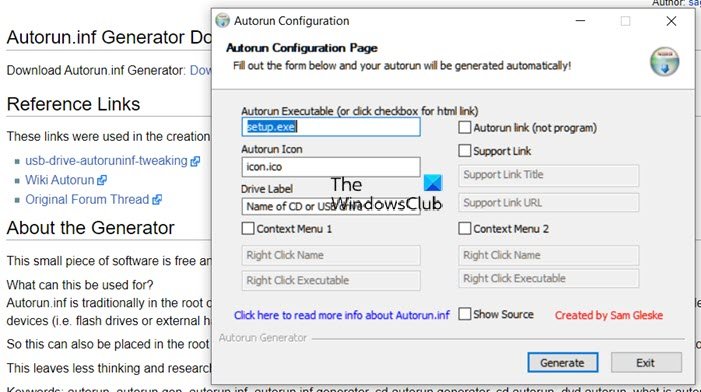
Ak je pre vás ťažké použiť poznámkový blok na generovanie súboru Autorun , potom môžete použiť tento jednoduchý program( simple program) s názvom Autorun.inf Generator , ktorý vám umožní jeho jednoduché vytvorenie.
Po spustení programu sa zobrazia možnosti na pridanie:
- Autorun spustiteľný súbor
- Ikona automatického spustenia
- Štítok disku
- Kontextová ponuka (dve)
- Odkaz na automatické spustenie
- Odkaz na podporu
To je asi tak všetko.
Dúfam, že vám príspevok pomôže vytvoriť súbor Autorun pre médiá USB/DVD/CD
Related posts
WonderFox DVD Ripper Speedy: Bezplatný softvér na rýchle kopírovanie DVD pre PC
CD/DVD Data Recovery software na obnovu dát z CD DVD
Ako jednoducho kopírovať zvuk z DVD
Any Audio Grabber: Tento nástroj na zachytávanie zvuku CD a DVD stojí za to
BurnAware na stiahnutie zadarmo: Bezplatné CD, DVD, Blu-Ray, HD-Media Burner
Ako napáliť súbor ISO na disk (DVD, Blu-Ray atď.) v systéme Windows 10
Napáliť na disk je v systéme Windows 10 sivé; Nedá sa napáliť DVD
Ako previesť PowerPoint na DVD, video a PDF
Ako napáliť DVD na Macu
Ako napáliť disky DVD pomocou programu Windows DVD Maker v systéme Windows 7
Jednotka CD alebo DVD sa nevysunie alebo neotvorí?
Ako prehrať DVD v systéme Windows 10 (zadarmo)
Názov adresára je neplatný – chyba disku CD/DVD v systéme Windows 11/10
Ako nainštalovať Windows 10 z DVD, ISO alebo USB -
Recenzia knihy - Windows 7 a Office 2010 pre machrov, balík knihy + DVD
Ako kopírovať optické disky (CD, DVD alebo Blu-Ray) v systéme Windows
Rozdiel medzi dvojvrstvovým a obojstranným DVD
5 najlepších bezplatných alternatív k programu Windows DVD Maker
Oprava Vaša jednotka CD alebo DVD nie je v systéme Windows 10 rozpoznaná
Ako opraviť chybové hlásenie „Toto DVD sa nedá prehrať“ v programe Windows Media Player
